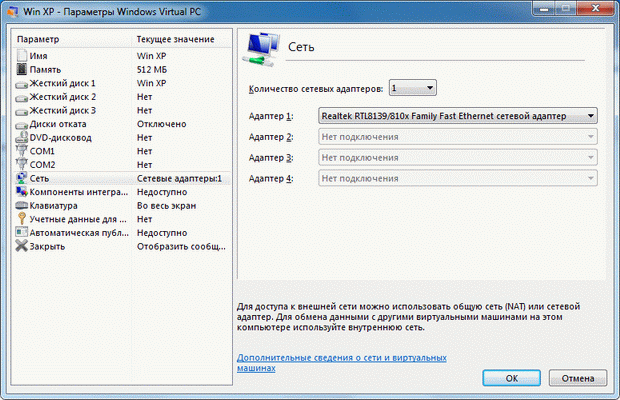Опубликован: 20.12.2011 | Доступ: свободный | Студентов: 1 / 0 | Оценка: 4.38 / 4.15 | Длительность: 10:10:00
Темы: Операционные системы, Менеджмент
Теги:
Самостоятельная работа 7:
Настройка сетевого подключения в Microsoft Virtual PC 2007 и Windows Virtual PC
< Самостоятельная работа 6 || Самостоятельная работа 7 || Самостоятельная работа 8 >
Аннотация: Целью данного практического занятия является демонстрация процессв создания и настройки сетевых интерфейсов в Microsoft Virtual PC 2007 и Windows Virtual PC.
Microsoft Virtual PC 2007
- Запустите Microsoft Virtual PC. В открывшемся окне консоли, выберите меню "Settings".
- Перейдите в раздел "Networking".
В данном разделе Вы можете изменять сетевые настройки виртуальной операционной системы (Количество сетевых адаптеров, можно включить до четырех, и "типы сетевого взаимодействия" отдельного сетевого адаптера).
Всего существует четыре типа сетевого взаимодействия:
- Not connected. Данная модель означает, что виртуальная машина не будет принимать участие в сетевом взаимодействии, а виртуальное сетевое устройство, гостевой ОС, не будет включено;
- Local only (Внутренняя сеть). Этот вариант представляет сетевое взаимодействие исключительно между виртуальными машинами. Данный тип сетевого подключения используется, если необходимо предоставить канал для сетевого взаимодействия между виртуальными машинами, размещенными на одном физическом компьютере, изолируя эти виртуальные машины от всех внешних сетей, как проводных, так и беспроводных, а также от основной операционной системы.
- <Имя сетевого адаптера> (в основной операционной системе). Этот вариант иногда называется режимом моста. В этом режиме для подключения виртуальной машины к физической сети TCP/IP в качестве отдельного компьютера используется физический сетевой адаптер. При этом виртуальная машина функционирует как отдельный физический компьютер в сети. Для использования этого варианта пользователь должен выбрать имя требуемого физического сетевого адаптера, который подключен к сети. Можно выбрать как беспроводной, так и проводной сетевой адаптер.
- Shared Networking NAT (Совместный доступ NAT). Этот вариант доступен для первого сетевого адаптера в виртуальной машине. В этом случае виртуальная машина и основная операционная система совместно используют одно подключение к физической сети TCP/IP. При использовании этого варианта виртуальная машина не указывается в сети в качестве отдельного компьютера. Данный вариант удобен в случае, когда необходимо периодически подключать основную систему к сетям с различными конфигурациями, при подключении виртуальной машины к Интернету с помощью высокоскоростного или коммутируемого подключения, используемого основной системой, что также относится к VPN-подключениям, или в случае ограничений по числу доступных IP-адресов. Однако в данном случае производительность по сравнению с режимом моста будет ниже.
- Выберите из списка "Shared Networking NAT" и нажмите кнопку "OK". Запустите виртуальную машину. При использовании такого типа подключения, программа Microsoft Virtual PC, выдаст виртуальной машине IP адрес в диапазоне 192.168.131.1 - 192.168.131.253.
Windows Virtual PC
Настройка сети в Windows Virtual PC аналогична настройке сети в Microsoft Virtual PC, поэтому данный раздел практики будет посвящен некоторым этапам настройкам сети в Windows Virtual PC.
- Для настройки сети в Windows Virtual PC, перейдите в папку "Виртуальные машины" (Пуск->Все программы->Windows Virtual PC). Выберите из списка нужную виртуальную машину и выберите пункт "Параметры"
- Выберите в параметрах пункт "Сеть", для изменения сетевых настроек виртуальной машины. После того как зададите нужные параметры сети нажмите кнопку "OK" что бы сохранить изменения.
Краткие итоги
В рамках данной практики был рассмотрен процесс создания и настройки сетевых интерфейсов средствами Microsoft Virtual PC 2007 и Windows Virtual PC.
< Самостоятельная работа 6 || Самостоятельная работа 7 || Самостоятельная работа 8 >